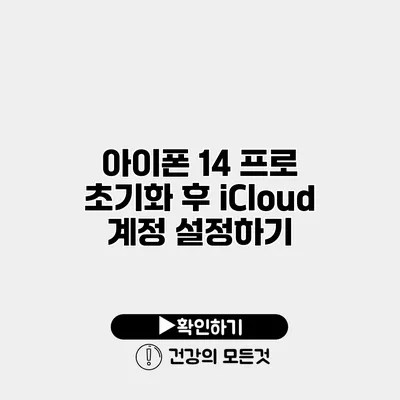아이폰 14 프로는 최신 기술이 집약된 스마트폰입니다. 그러나 장기간 사용하다 보면, 기기를 초기화해야 할 수도 있습니다. 초기화 후 가장 먼저 신경 써야 할 것은 iCloud 계정 설정이에요. 어떻게 설정할 수 있는지 자세히 안내해드릴게요.
✅ 데이터 백업과 복원 절차를 쉽게 안내해 드립니다.
아이폰 14 프로 초기화 방법
아이폰을 초기화하는 방법은 매우 간단합니다. 다음 단계별로 따라 해보세요.
1. 데이터 백업하기
초기화를 하게 되면 모든 데이터가 삭제되어요. 이 점을 유의하고, 중요한 데이터는 반드시 백업해 주세요. iCloud나 iTunes를 통해 데이터 백업이 가능해요.
-
iCloud 백업:
- 설정 앱을 열고, 사용자 이름을 클릭해요.
- iCloud를 선택한 후 “iCloud Backup”을 탭 해요.
- “지금 백업하기”를 눌러요.
-
iTunes 백업:
- PC나 맥에 iTunes를 실행해요.
- 아이폰을 연결하고, 아이폰 아이콘을 클릭해요.
- “백업”을 선택하고 “이 컴퓨터”를 체크한 후, “지금 백업”을 클릭해요.
2. 초기화하기
이제 백업이 완료되었다면 초기화를 시작해 보세요.
- 설정 앱을 열고, “일반”을 선택해요.
- 아래 스크롤하여 “전송 또는 iPhone 초기화”를 탭 해요.
- “모든 콘텐츠 및 설정 지우기”를 선택한 후, 비밀번호를 입력해요.
- “아이폰 삭제”를 통해 초기화를 완료해요.
✅ Apple ID 비밀번호 재설정 방법을 지금 바로 알아보세요.
iCloud 계정 설정하기
아이폰 초기화 후에 가장 먼저 해야 할 작업 중 하나가 iCloud 계정 설정이에요. 이를 통해 다양한 애플 서비스에 접근할 수 있답니다.
1. iCloud 계정 생성하기
iCloud를 처음 사용하는 경우, 계정이 필요해요.
- 계정 생성 방법:
- 설정 앱을 열어요.
- “로그인하기”를 선택하고, “Apple ID 생성”을 눌러요.
- 화면의 안내에 따라 이름, 생년월일 등의 정보를 입력해요.
2. 기존 iCloud 계정으로 로그인하기
이미 계정이 있다면 다음과 같이 로그인할 수 있어요.
- 로그인 방법:
- 설정 앱을 열고 “로그인하기”를 클릭해요.
- Apple ID와 비밀번호를 입력해요.
- 이중 인증이 필요한 경우, 인증 번호를 입력해요.
3. iCloud 설정 조정하기
로그인 후, iCloud의 다양한 설정을 조정할 수 있어요.
- iCloud 설정하기:
- 설정 앱을 열고, 사용자 이름을 클릭한 후 “iCloud”를 선택해요.
- 여기서 사용할 애플리케이션과 데이터의 동기화 여부를 설정할 수 있어요.
| 카테고리 | 설명 |
|---|---|
| iCloud Drive | 파일 및 문서 저장 및 공유 가능 |
| 사진 | 사진 및 비디오 자동 저장 |
| 메일 | iCloud 이메일 계정 사용 |
| 연락처 | 주소록 자동 동기화 |
| 캘린더 | 일정 관리 |
4. iCloud 저장공간 관리하기
iCloud의 저장공간을 관리하는 것도 중요해요. 사용량이 많아지면 추가 요금이 발생할 수 있어요.
- 공간 관리 방법:
- 설정 앱을 열고, 사용자 이름을 클릭해요.
- “iCloud”를 선택한 후 “저장공간 관리”를 클릭해요.
- 사용하지 않는 데이터나 애플리케이션을 선택하여 삭제해요.
✅ 개인회생 절차와 필수 상담에 대한 궁금증을 해결해 보세요.
주의사항과 팁
- 주기적인 백업: 데이터를 잃어버리지 않기 위해 자주 백업하는 습관을 가지세요.
- 이중 인증 설정: 계정 보호를 위해 iCloud 계정에 이중 인증을 설정하는 것이 좋아요.
결론
아이폰 14 프로를 초기화한 후에는 iCloud 계정을 설정하는 것이 매우 중요해요. 이 과정을 통해 여러 가지 애플 서비스를 원활하게 이용할 수 있답니다. 아이폰 초기화 후 iCloud 계정 설정을 통해 스마트폰 활용도를 극대화해 보세요! 이제 여러분도 쉽고 간편하게 아이폰을 설정할 수 있게 되었네요. 다음에 또 유용한 정보로 찾아올게요!
자주 묻는 질문 Q&A
Q1: 아이폰 14 프로를 초기화하는 방법은 무엇인가요?
A1: 아이폰을 초기화하려면 설정 앱에서 “일반” > “전송 또는 iPhone 초기화” > “모든 콘텐츠 및 설정 지우기”를 선택한 후 비밀번호를 입력하고 “아이폰 삭제”를 클릭하면 됩니다.
Q2: 초기화 후 iCloud 계정을 어떻게 설정하나요?
A2: 초기화 후 설정 앱에서 “로그인하기”를 선택하고, Apple ID와 비밀번호를 입력한 후 필요한 경우 인증 번호를 입력하여 로그인합니다.
Q3: iCloud 저장공간은 어떻게 관리하나요?
A3: 설정 앱에서 사용자 이름을 클릭하고 “iCloud” > “저장공간 관리”를 선택하여 사용하지 않는 데이터나 애플리케이션을 삭제하여 저장공간을 관리할 수 있습니다.